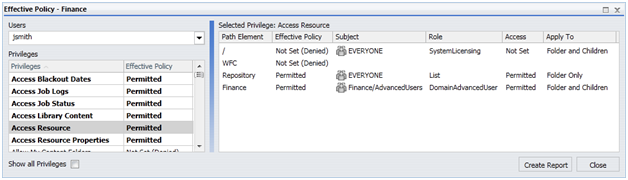La normativa effettiva per un utente è la derivazione di tutte le regole applicate all'utente. Quando un utente tenta di accedere ad una risorsa, WebFOCUS valuta tutte le regole di sicurezza rilevanti da applicare e quindi determina la normativa effettiva per l'utente sulla risorsa.
La normativa effettiva è valutata, prima determinando tutte le regole rilevanti al dato soggetto e risorsa, incluse:
Nessun gruppo ha la precedenza su un altro gruppo e le regole utente non hanno la precedenza sulle regole di gruppo.
x
Per impostazione predefinita, i privilegi sono No Set, ovvero che non sono consentiti. È possibile direttamente negare o consentire un privilegio.
Il seguente ordine di precedenza si usa per determinare la normativa effettiva su una risorsa in un livello specifico:
- Consentito eccessivamente
- Negato
- Consentito
- Non impostato
Scorrendo lungo un albero delle risorse, una normativa effettiva, in un livello di risorsa specifico, è in grado di essere solo Negata, Consentita, o No Set, con precedenza in quell'ordine.
x
Tranne che per i privilegi di sessione, qualsiasi privilegio impostato sia su consentito e negato verrà negato. Questa situazione potrebbe avvenire in vari modi:
- Il privilegio è consentito su una cartella di livello superiore e negato in una sottocartella.
- Il privilegio è consentito tramite un gruppo esplicito a cui l'utente appartiene, ma negato tramite un altro.
- Il privilegio è consentito su un gruppo esplicito a cui l'utente appartiene, ma negato sul gruppo principale (implicito).
Per privilegi di sessione, un conflitto tra negati e consentiti risulta nel consenso del privilegio di sessione. Questo avviene perché i privilegi di sessione governano l'accesso agli strumenti necessari in più posti. Per esempio, se si è in grado di eseguire procedure differite nella cartella Sales, ma questa abilità risulta negata nella cartella Finance, è ancora necessario accedere all'interfaccia Stato Differito, per poter visualizzare i propri prospetti differiti dalla cartella Sales.
x
Consentito eccessivamente
Regole ultra consentite si sovrappongono alle regole negate. Questa caratteristica risulta utile per risolvere situazioni inusuali, per esempio, se un membro di un gruppo necessita di accedere ad una risorsa quando l'accesso risulta negato a quel gruppo. L'esempio migliore è la regola incorporata che ultra consente la regola Controllo Completo a membri del gruppo Amministratori su IBFS:/ (l'intero sistema file), nell'ambito della cartella e delle proprie sottocartelle. Questa cartella è una protezione per evitare che agli amministratori perdano il controllo delle risorse all'interno del sistema, a causa di regole negate applicate al gruppo EVERYONE.
Nota: La regola Ultra Consentito si applica solo ad una posizione specifica, consentengo il privilegio di quella cartella. La regola viene ancora valutata come Negata sugli elementi secondari della cartella, a meno che non venga applicata un'altra regola.
x
La regola Cancella Eredità rimuove una regola ereditata per un ruolo su una risorsa, modificando l'accesso alla risorsa su No Set. Quando un utente appartiene a più ruoli con privilegi sovrapposti, qualsiasi privilegio condiviso con il ruolo cancellato si valuta su No Set.
x
Procedura: Come visualizzare la normativa effettiva per un utente su una risorsa
La finestra di dialogo Normativa Effettiva indica il motivo per cui un utente presenta o non presenta una certa capacità. Per visualizzare la normativa effettiva di altri utenti, è necessario avere il consenso dei seguenti privilegi:
- Visualizzare le regole su una risorsa, che abilita le regole su questa risorsa e le opzioni Normativa Effettiva sul menu contestuale Sicurezza.
- Gestire le regole sulle risorse, che abilita l'opzione Regole sul menu contestuale Sicurezza.
Gli utenti con il solo il privilegio Visualizzare Regole su una Risorsa potrebbero visualizzare la normativa effettiva solo per loro stessi, su risorse specifiche. Se un utente non ha i privilegi appropriati, le opzioni per visualizzare o gestire regole e la normativa effettiva non si visualizzeranno nei menu contestuali.
-
Fare clic con il tasto destro del mouse su una risorsa e selezionare Sicurezza, quindi Normativa Effettiva.
Si visualizza la finestra di dialogo Normativa Effettiva, elencando la normativa effettiva calcolata per ogni privilegio, visualizzata in una regola su questa risorsa.
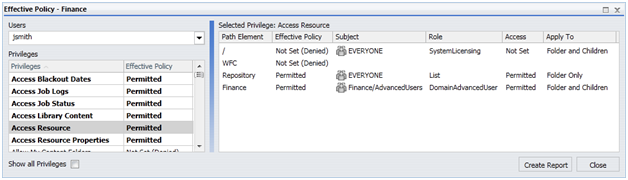
Se si hanno i privilegi appropriati, è possibile selezionare altri utenti dall'elenco a discesa Utente per visualizzare le normative effettive.
-
Per visualizzare la normativa effettiva per tutti i privilegi per questo utente su questa risorsa, inclusi quelli non applicati alla risorsa in nessuna regola, selezionare Visualizza Tutti i Privilegi.
-
Per visualizzare come si valita la normativa effettiva per un privilegio, selezionare il privilegio nella casella Privilegio.
La finestra di dialogo Normativa Effettiva visualizza la valutazione della normativa per tutti i gruppi a cui l'utente appartiene ad ogni livello della gerarchia sulla la risorsa, visualizzando le seguenti informazioni per ogni livello:
- Elemento percorso.
- Normativa effettiva. L'accesso impostato su questa cartella per la combinazione di tutte le regole applicabili.
- Oggetto.
- Ruolo.
- Accesso. L'accesso impostazioni su questa cartella per regole che si applicano direttamente a questo livello della gerarchia.
- Applica a. Se la normativa si applica alla cartella solo per l'elemento di percorso, alla cartella ed i suoi elementi secondari, o solo agli elementi secondari della cartella per l'elemento di percorso.
-
Per produrre una versione rtf delle informazioni visualizzate nella finestra di dialogo, fare clic su un privilegio e quindi su Crea Prospetto.